バックアップがなくてもAndroidデバイスからデータを復元することができる強力ソフト
Androidスマートフォンから誤って削除された録音ファイルは、重要な情報を失うことにつながる可能性があります。しかし、幸いなことに、一部の方法を使用して削除した録音ファイルを復元することができるかもしれません。この記事では、Androidデバイスから録音ファイルを復元するための手順を紹介します。

方法一:Googleドライブから消えた録音を復元ーバックアップあり
Googleドライブは、データをクラウドに保存する便利な方法として広く利用されていますが、時折重要なファイルが誤って削除されることがあります。幸いなことに、アンドロイドデータ復元に専用ソフト「iMyFone D-Back for Android」を利用してGoogleドライブから消えた録音ファイルのみを復元できます。
▼ Googleドライブから消えた録音を復元する手順:
まず下記のボタンによってD-Back for Androidを無料でダウンロードし、パソコンにインストールします。そして、ソフトウェアを起動します。
ステップ 1.ホーム画面で「Googleドライブからデータ復元」を選択してください。
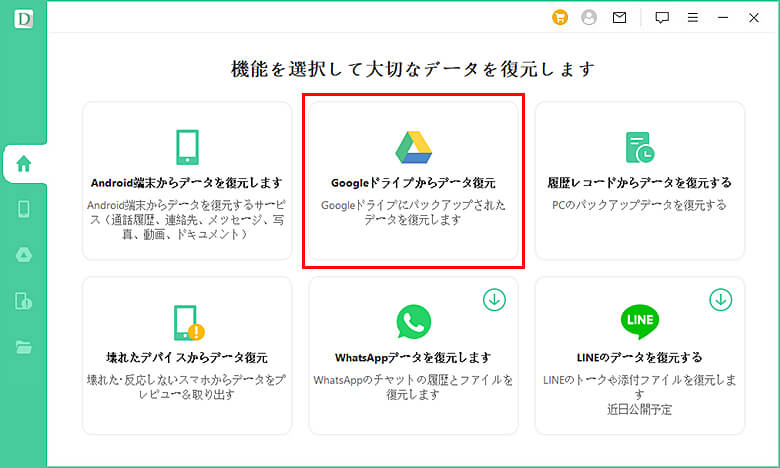
ステップ 2.Googleアカウントとパスワードを入力して登録します。
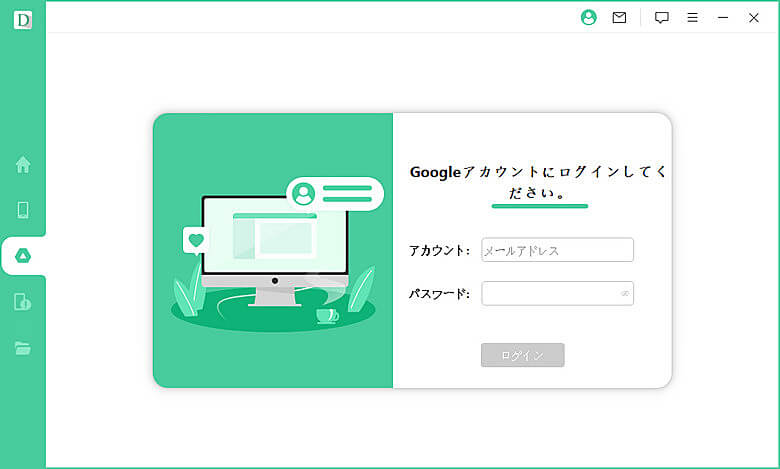
ステップ 3.復元したいデータ種類の前にチェックを入れて、「次へ」をクリックします。
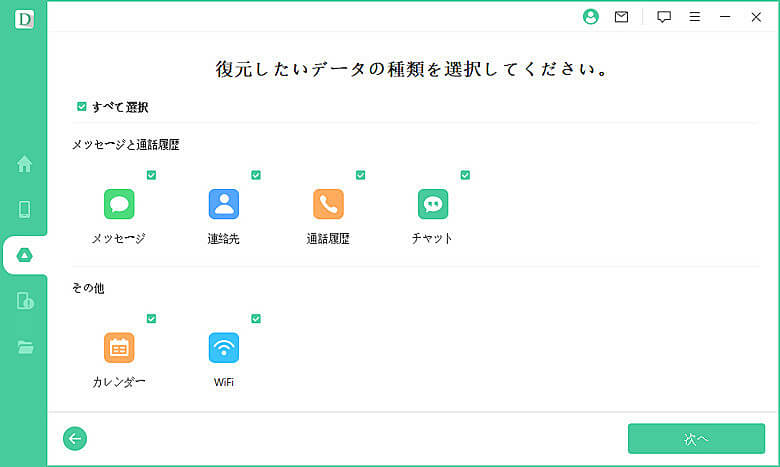
ステップ 4.データのスキャンが終わると、復元したい録音を選択して、「デバイスへのリストア」を選択すると直接お使いのアンドロイドデバイスに復元します。
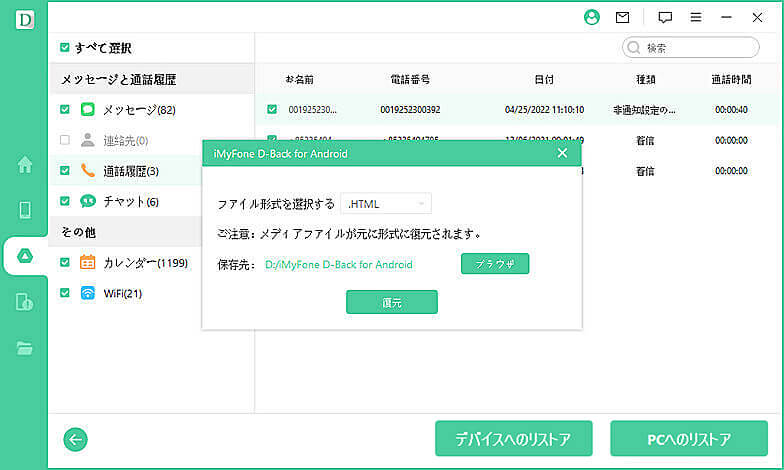
上記のステップに従って操作すると、Gogleドライブでバックアップしたデータから録音のみを復元することが可能です。
方法二:専用ソフトで消えた録音を復元ーバックアップなし
更に、「iMyFone D-Back for Android」を使えば、バックアップなくても削除された録音ファイルを効果的に復元できます。これから、その具体的な操作法を紹介していきます。
▼ D-Back for Androidを利用して録音を復元する手順:
ステップ1:ホーム画面で「Android端末からデータを復元します」を選びましょう。

ステップ2:AndroidデバイスをUSBケーブルでPCに接続します。デバイスを検出されると、「開始」ボタンをクリックします。

ステップ3:復元したいデータを選択して、「デバイスへのリストア」を選択するとお使いのAndroidスマホに復元します。
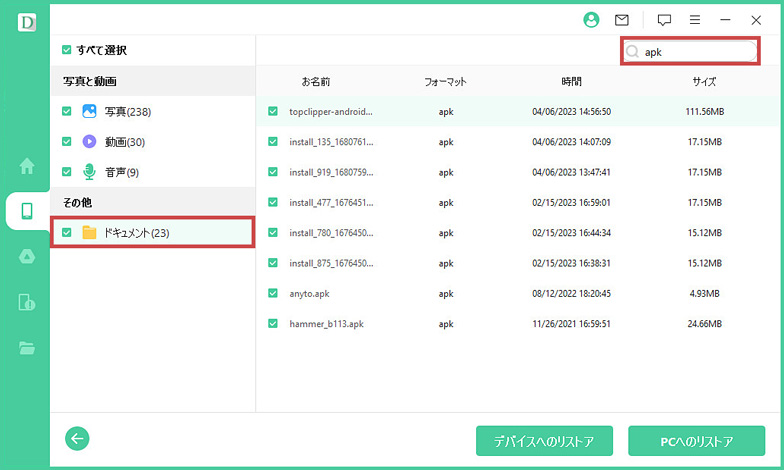
iMyFone D-Back for Androidは、Androidデバイスから削除された録音ファイルを効果的に復元するための便利なツールです。ステップバイステップの手順に従って操作すれば、大切な録音ファイルを失うことなく取り戻すことができます。
この動画を見てD-Back for Androidでデータを復元する方法を確認しましょう⇩
まとめ
この記事では、最も信頼性のあるデータ復元ツールD-Back for Androidを使用して、アンドロイドデバイスから消えた・削除した・紛失した録音ファイルを復元する方法を紹介してきました。このツールは様々な状況でAndroidデバイスから消えた写真や動画、連絡先など11種類以上のデータを復元できます。アンドロイドユーザーはぜひ下のボタンを無料版をダウンロードしてみましょう。










